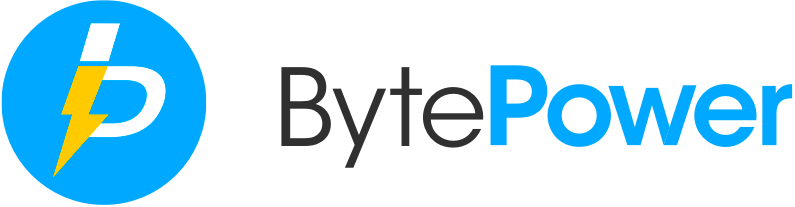Markdown 语法规范
Markdown 的语法没有唯一的官方标准,毕竟 Aaron Swartz 英年早逝。但是开源界普遍接受 GFM(GitHub Flavored Markdown)作为既定事实标准。所以我们也按照这个标准进行规范,另外对 Markdown 可以多种表达的语法结构做一定约束。
大家常见的错误和约束
1️⃣多级标题的使用
多级标题约定使用「单侧
#号表示」也即:
# 一级标题
## 二级标题
### 三级标题
#### 四级标题
##### 五级标题
###### 六级标题需要注意的地方
- 使用单侧
#号,而非双侧形式# 一级标题 # #号和标题之间必须添加一个空格- 标题前后需要添加
空行 - 多级标题需要层级连续使用,不要跳级
- 一个文档有且仅有一个一级标题
- 不使用三连字符法创建标题
---和===(deprecated)
2️⃣段落间的空行
Markdown 任意段落之间必须使用一个
空行隔开:
# 标题下面要空行
段落 1,哪怕很短,下一个段落也要空行。
段落 2,下一个段落是有序列表,也需要空行:
1. 这是有序列表 1,下一个序号不需要空行
2. 这是有序列表 2,可以通过缩进混合无序列表使用
- 这是无序列表,下一个表项也不需要空号
- 列表结束之后也需要空行
> 这是一段引用。
>
> 引用内部形成段落也需要空行⬆️。
>
> > 引用层级可以嵌套上面正确的语法会被各种编辑器和以及网页正确的 parse 和渲染:
段落 1,哪怕很短,下一个段落也要空行。
段落 2,下一个段落是有序列表,也需要空行:
- 这是有序列表 1,下一个序号不需要空行
- 这是有序列表 2,可以通过缩进混合无序列表使用
- 这是无序列表,下一个表项也不需要空号
- 列表结束之后也需要空行
这是一段引用。
引用内部形成段落也需要空行⬆️。
引用层级可以嵌套
需要注意的地方
- Markdown 中所有连续空格以及空行都会被识别成一个,因此不要在 Markdown 中使用连续空格和连续空行来排版
- Markdown 中单个换行符会被识别成
</br>自闭合标签,而非段落标签<p></p>,因此记得段落之间保持的一个单独的空行 - 不要在一个段落中使用换行符来进行硬回车,会被识别成一个空格,一个段落只占一行
- 所有段落级别的语法都需要写成标记符+空格:例如
1. 有序列表,- 无序列表,> 引用,# 标题
引入代码
块级代码统一使用三个反引号 ` 符号,而非使用 8 个空格的缩进方式
块级代码使用三个反引号的包围结构有以下好处:
清晰的开始和结束边界
可以指明代码块的语法高亮语言
```python code here ```
需要注意的地方
- 但凡段落中出现类、方法、变量、参数,需要使用行内代码一个反引号符号 ` 包围
- 块级代码需要指明使用的语言,确保语法高亮正确解析反引号
- 再次强调,块级代码前后都需要一个空行
其他的一些约束
- 英文单词应该与中文间有一个空格的间隔,标点符号前后都不应该有空格,参见 盘古之白,点名表扬 @panpan.wu 规范的空格书写格式
- 插入图片和链接优先使用行内引用表达式,而非参考引用表达式
- 文档第一行必须以一级标题
# 文档标题开始,或二级标题## 文档章节开始,不能没有标题没有层级,或则随意从三级、四级标题开始 - Markdown 中的语法符号都是英文半角符号,切勿使用中文全角符号
Markdown 风格检查工具
为了方便大家按照上述要求检查自己的 Markdown 风格,我给大家提供一个命令行工具,使用之前需要有 npm 环境,怎么安装环境我就不介绍了,下面安装检查工具:
npm install -g hs-markdownlint-cli使用也很简单,同时支持对文件和整个文件夹的风格进行检查:
markdownlint <file>
markdownlint <dir>更多命令请通过 markdownlint -h 查询帮助获得:
$ markdownlint -h
Usage: markdownlint [options] <files|directories|globs>
HS MarkdownLint Command Line Interface
Options:
-h, --help output usage information
-V, --version output the version number
-s, --stdin read from STDIN (no files)
-o, --output [outputFile] write issues to file (no console)
-c, --config [configFile] configuration file (JSON or YAML)
-i, --ignore [file|directory|glob] files to ignore/exclude
-r, --rules [file|directory|glob|package] custom rule files版本更新
0.1.2:根据上述约束条件进行了配置修改
VS Code 插件
如果你使用 VS Code 作为你的 Markdown 编辑器,那么可以直接使用插件库中的 markdownlint 插件,因为我们使用的是同一个语法检查库,所以只需要在 VS Code 的设置中对 User->Extensions->markdownlint 添加如下配置即可:
{
"markdownlint.config": {
"line-length": false,
"fenced-code-language": false,
"no-duplicate-heading": false,
"no-bare-urls": false,
"MD007": { "indent": 4 }
}
}不符合语法风格的部分会在 VS Code 中使用绿色波浪线标记出来,右侧 minimap 也会高亮显示,方便大家定位修改。更多的使用方法,参照插件的使用说明即可。
注释
有些问题也是风格检查器检查不出来,例如:
- 由于中文原因,中文与英文、中文与数字、中文与代码之间的空格检查不出来,因为在英文环境下不存在这个问题
- 标题过长无法检查出来,只能对整篇文档的 line length 做限制,但是这种做法只在英文文档中是合理的,在中文文档中不合理(空格区分词汇的语言习惯可以用硬回车代替空格)
- 在段落中引用代码的时候没有加反引号,这个只能靠自己去判断该不该加
GFM 参考
下面给大家附上 GitHub Flavored Markdown 语法手册,其中具有多种写法的语法点,我都在上面做了约束,下面的参考手册方便不熟悉语法的同学速查。大家也可以在 GitHub 官方网站中查看到更为详细的信息:GFM 文档
标题
Markdown 语法:
# 第一级标题 `<h1>`
## 第二级标题 `<h2>`
###### 第六级标题 `<h6>`效果如下:
第一级标题 <h1>
第二级标题 <h2>
第六级标题 <h6>
强调
Markdown 语法:
*这些文字会生成`<em>`*
_这些文字会生成`<u>`_
**这些文字会生成`<strong>`**
__这些文字会生成`<strong>`__效果如下:
这些文字会生成<em>这些文字会生成<u>
这些文字会生成<strong>这些文字会生成<strong>
列表
无序列表
Markdown 语法:
- 项目一 无序列表 `- + 空格键`
- 项目二
- 项目二的子项目一 无序列表 `TAB + - + 空格键`
- 项目二的子项目二效果如下:
- 项目一 无序列表
- + 空格键 - 项目二
- 项目二的子项目一 无序列表
TAB + - + 空格键 - 项目二的子项目二
- 项目二的子项目一 无序列表
有序列表
Markdown 语法:
1. 项目一 有序列表 `数字 + . + 空格键`
2. 项目二
3. 项目三
1. 项目三的子项目一 有序列表 `TAB + 数字 + . + 空格键`
2. 项目三的子项目二效果如下:
- 项目一 有序列表
数字 + . + 空格键 - 项目二
- 项目三
- 项目三的子项目一 有序列表
TAB + 数字 + . + 空格键 - 项目三的子项目二
- 项目三的子项目一 有序列表
任务列表(Task lists)
Markdown 语法:
- [ ] 任务一 未做任务 `- + 空格 + [ ]`
- [x] 任务二 已做任务 `- + 空格 + [x]`效果如下:
- [ ] 任务一 未做任务
- + 空格 + [ ] - [x] 任务二 已做任务
- + 空格 + [x]
图片
Markdown 语法:

格式:效果如下:

链接
Markdown 语法:
email <example@example.com>
[GitHub](http://github.com)
自动生成连接 <http://www.github.com/>效果如下:
Email 连接: example@example.com连接标题 Github 网站 自动生成连接像: http://www.github.com/ 这样
区块引用
Markdown 语法:
某某说:
> 第一行引用
> 第二行费用文字效果如下:
某某说:
第一行引用 第二行费用文字
行内代码
Markdown 语法:
像这样即可:`<addr>` `code`效果如下:
像这样即可:<addr> code
多行或者一段代码
Markdown 语法:
```js
function fancyAlert(arg) {
if(arg) {
$.facebox({div:'#foo'})
}
}
```
效果如下:
function fancyAlert(arg) {
if(arg) {
$.facebox({div:'#foo'})
}
}表格
Markdown 语法:
第一格表头 | 第二格表头
--------- | -------------
内容单元格 第一列第一格 | 内容单元格第二列第一格
内容单元格 第一列第二格 多加文字 | 内容单元格第二列第二格效果如下:
| 第一格表头 | 第二格表头 |
|---|---|
| 内容单元格 第一列第一格 | 内容单元格第二列第一格 |
| 内容单元格 第一列第二格 多加文字 | 内容单元格第二列第二格 |
删除线
Markdown 语法:
加删除线像这样用: 删除这些
效果如下:
加删除线像这样用: 删除这些
分隔线
以下三种方式都可以生成分隔线:
***
*****
- - -效果如下: